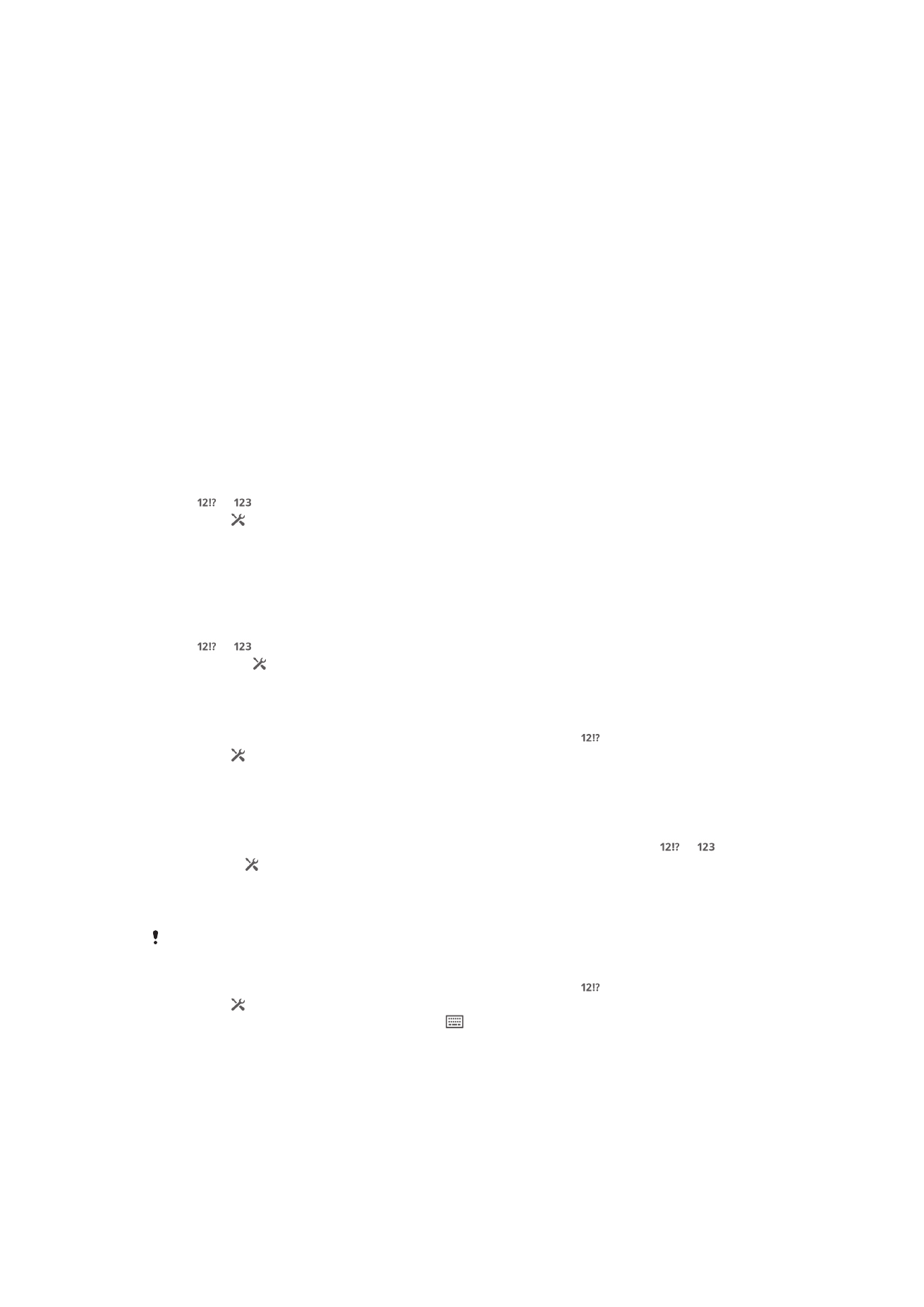
Personaliziranje Xperia tastature
Prilikom unošenja teksta preko ekranske tastature ili telefonske tastature, možete
pristupiti meniju postavki tastature i drugim postavkama unosa koje vam pomažu da
postavite opcije za pisanje teksta, predviđanje teksta, automatske razmake i brze
tačke. Na primjer, možete odlučiti kako se predstavljaju opcije riječi i kako se riječi
ispravljaju dok kucate. Podaci poruke se mogu i skenirati tako da predviđanja riječi
odgovaraju vašem stilu pisanja. Također možete postaviti aplikaciju za unos teksta
tako da pamti nove riječi koje napišete.
Pristupanje postavkama ekranske i telefonske tastature
1
Kada unesete tekst koristeći ekransku tastaturu ili telefonsku tastaturu, kucnite
na ili .
2
Kucnite , a zatim kucnite Postavke tastature i promijenite postavke po želji.
3
Da biste dodali jezik pisanja za unos teksta, kucnite Jezici pisanja i označite
relevantne okvire za potvrdu.
4
Kucnite OK za potvrdu.
Za promjenu postavki unosa teksta
1
Kada unesete tekst koristeći ekransku tastaturu ili telefonsku tastaturu, kucnite
na ili .
2
Kucnite na , zatim kucnite na Postavke tastature > Postavke unosa teksta i
odaberite odgovarajuću postavku.
Prikazivanje tipke Smajlija
1
Kada unosite tekst korištenjem ekranske tastature, kucnite .
2
Kucnite , a zatim kucnite Postavke tastature > Izgled tastature > Dodatne
tipke
.
3
Označite okvir za izbor Tipka za smješka.
Korištenje stila pisanja
1
Kada tekst unosite pomoću ekranske ili telefonske tastature, dotaknite ili .
2
Dotaknite , a zatim dotaknite Postavke tastature > Koristi moj stil pisanja i
odaberite izvor.
Odabir varijante rasporeda tastature
Varijante rasporeda dostupne su samo za ekransku tastaturu kada odaberete dva ili tri jezika
pisanja i moguće je da neće biti dostupni za sve jezike pisanja.
1
Kada unosite tekst korištenjem ekranske tastature, kucnite .
2
Kucnite , a zatim kucnite Postavke tastature.
3
Kucnite Jezici pisanja, a zatim kucnite .
4
Odaberite varijantu rasporeda tastature.
5
Kucnite OK za potvrdu.